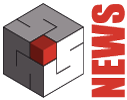Come abbiamo detto più volte, noi non crediamo che una parametrizzazione spinta al massimo rappresenti il modo migliore di affrontare la progettazione architettonica su computer. Vedi a questo proposito l’articolo Uscire dai parametri dove si mette in evidenza come i parametri possano rappresentare un ostacolo alla libertà progettuale del progettista. La nostra idea è di parametrizzare le dimensioni più importanti, permettendo comunque di uscire in ogni momento dai limiti imposti, e di inserire nello stesso tempo delle funzioni semplici e potenti che permettano di utilizzare in modo parametrico degli oggetti importati o disegnati senza particolari difficoltà.
Come abbiamo detto più volte, noi non crediamo che una parametrizzazione spinta al massimo rappresenti il modo migliore di affrontare la progettazione architettonica su computer. Vedi a questo proposito l’articolo Uscire dai parametri dove si mette in evidenza come i parametri possano rappresentare un ostacolo alla libertà progettuale del progettista. La nostra idea è di parametrizzare le dimensioni più importanti, permettendo comunque di uscire in ogni momento dai limiti imposti, e di inserire nello stesso tempo delle funzioni semplici e potenti che permettano di utilizzare in modo parametrico degli oggetti importati o disegnati senza particolari difficoltà.
La funzione Applica Oggetto va in questa direzione e rappresenta un modo innovativo ed esclusivo di utilizzo degli oggetti di libreria, che, per chi non conosce Domus.Cad, sono simili ai blocchi di Autocad.
Il concetto è di applicare un oggetto ad uno o più elementi selezionati. L’oggetto viene automaticamente adattato alle dimensioni di ciascuno degli elementi selezionati.
Ecco un esempio di un oggetto lavandino applicato ad un rettangolo selezionato:
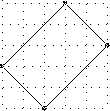 Rettangolo |
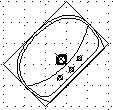 Lavandino applicato al rettangolo |
L’oggetto è adattato in tutte le dimensioni, per cui se un oggetto Finestra è applicato all’apertura di una finestra, questo viene adattato come quota del davanzale, come larghezza e come altezza.
Applica oggetto funziona su una selezione di elementi, anche di tipo e grandezza diversi.
Ecco una serie di quadrati e rettangoli di diversa inclinazione e dimensione.
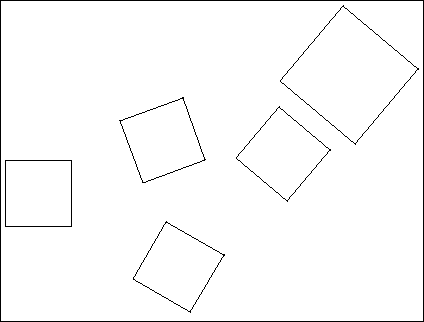
Tramite Applica oggetto, applichiamo a questi elementi selezionati un oggetto 3D Sedia Thonon. Nelle immagini seguenti il risultato:
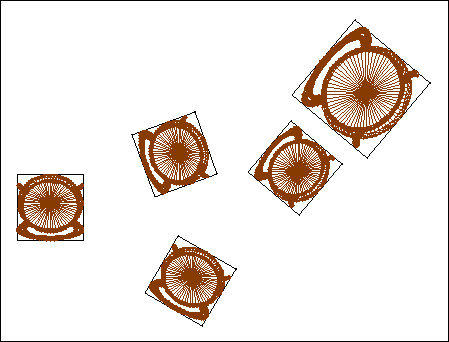
Sedia applicata ai quadrati e ai rettangoli
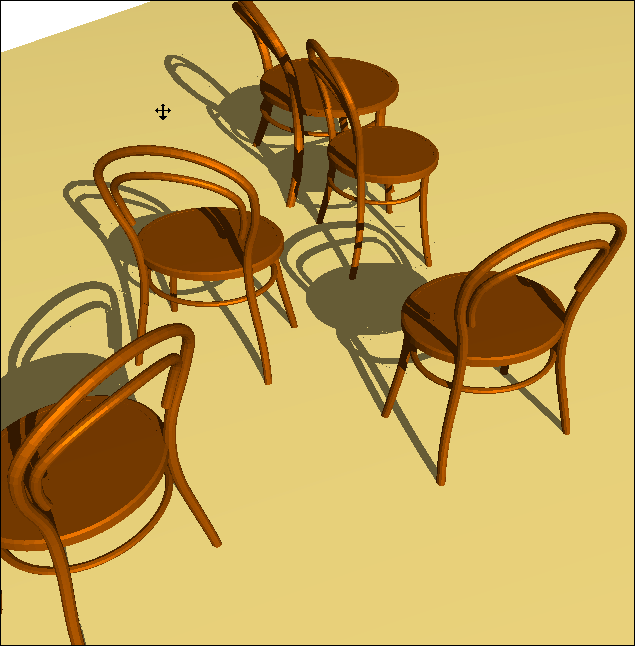
Rappresentazione tridimensionale
Normalmente sono le dimensioni esterne dell’oggetto quelle che vengono adattate all’elemento, ma non sempre questo va bene. Ad esempio nel caso di una finestra con delle persiane aperte, solo la parte centrale deve venire adattata all’apertura della finestra, mentre le persiane devono restare fuori. Anche questo caso viene gestito dalla nuova funzione. E’ sufficiente inserire nell’oggetto un rettangolo od un solaio con il codice AREF ##RAPP e Domus.Cad interpreterà il rettangolo o il solaio come riferimento per l’applicazione dell’oggetto, tutto quello che è entro il rettangolo o entro il volume del solaio verrà adattato all’elemento, mentre tutto il resto rimarrà fuori.
Nella figura a sinistra sottostante è mostrato l’infisso di una finestra con due persiane aperte. Il rettangolo tratteggiato rappresenta un cubo, nella realtà con i bordi invisibili, che delimita la parte dell’oggetto da prendere come riferimento. A destra vediamo l’infisso applicato ad un elemento finestra.
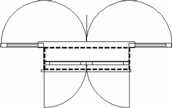 Oggetto finestra con il rettangolo di riferimento |
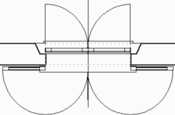 L’oggetto correttamente applicato ad un elemento Finestra. |
Come si vede dalla figura, l’oggetto è stato correttamente applicato anche in altezza.

L’opzione Applica Infisso, all’interno della finestra dei parametri delle finestre e porte, deriva direttamente dalla funzione Applica Oggetto e funziona esattamente nello stesso modo.
Questo è solo un esempio delle grandi possibilità di applicazione di questa funzione.
Tanto per citare alcuni altri esempi puo’ essere utilizzata per adattare perfettamente un oggetto scala ad un vano scala, per inserire elementi di arredamento complessi su semplici ingombri disegnati in precedenza, per trasformare rapidamente disegni bidimensionali in 3D, per applicare decorazioni complesse a muri, tetti e solai ed altro ancora.
E’ anche un esempio di parametrizzazione grafica degli oggetti, vale a dire la creazione di oggetti parametrici non attraverso linguaggi di programmazione, ma semplicemente disegnando.
Maggiori informazioni su Domus.Cad Pro e Std …